| 文書番号:6269 |
| Q.Wi-Fiルーター こどもネットタイマー2の設定手順(AndroidOS/iOS)
|
|
| |
|
【Wi-Fiルーター】こどもネットタイマー2設定方法(AndroidOS/iOS)
こどもネットタイマー2の設定手順(Android/iOS)
このページではこどもネットタイマー2の、iOS/Android端末での設定方法を記載しています。
SkyLinkManagerは開発を終了しました。
そのため、新規にダウンロードすることはできません。
パソコンでの設定をお願いします。
「こどもネットタイマー2」サービス終了のお知らせ
サービスの終了にともない、現在は使用できる機能に制限があります。
詳しくは以下のリンク先をご確認ください。
対象ルーター:「SkylinkManager」対応ルーター
- WRC-300FEBK-A
- WRC-1467GHBK-A
- WRC-733GHBK2-A
- WRC-1167FEBK-A
- WRC-733FEBK-A
- WRC-600GHBK-A
- WRC-1167GHBK3-A
- WRC-733FEBK2-A
- WRC-1900GHBK-A
- WRC-1167GHBK3-A
- WRC-F1167ACF2
目次
ラベルを押すと内容が表示されます。
こどもネットタイマーの機能は、ルーターの動作モードが、「 ルーターモード」のときのみ使用が可能です。
ルーターの設定を変更していない場合は、製品開封の時点で「ルーターモード」に設定されています。
このページの設定を行うには、ご利用するルーターの 初期設定が完了している必要があります。
まだ初期設定が済んでいない場合、以下のリンク先を参考に初期設定を行ってください。
WRC-300FEBK-A
WRC-733FEBK-A
初期設定手順はこちら
WRC-xxxGHBK-A
またはSkyLinkManager対応ルーター
初期設定手順はこちら
現在、SkyLinkManagerアプリはダウンロードできません。
スマートフォンで「こどもネットタイマー2」の設定を行うには、「SkyLinkManager」アプリが必要です。
※「SkylinkManager」対応ルータご利用時
こどもネットタイマー2の機能を使用するためには、管理するパソコンの登録を行う必要があります。

例として、こどもたちのスケジュールを管理するのはお母さんとした場合を以下のSTEPで記載していきます。
STEP 3-1.お母さんのパソコンの設定
STEP 3-2.こどもたちの機器の設定
STEP 3-3.こどもネットタイマーの設定
1.スマートフォンを操作して、「設定」⇒「Wi-Fi」をオンにし、こどもネットタイマー2を使用するルーターのSSID(無線名称)に接続します。
画像で接続しているSSIDは例です。お使いになるルーターのSSIDに接続してください。
ルーターのSSID名は、初期設定でお客様が設定した名称となりますのでご注意ください。
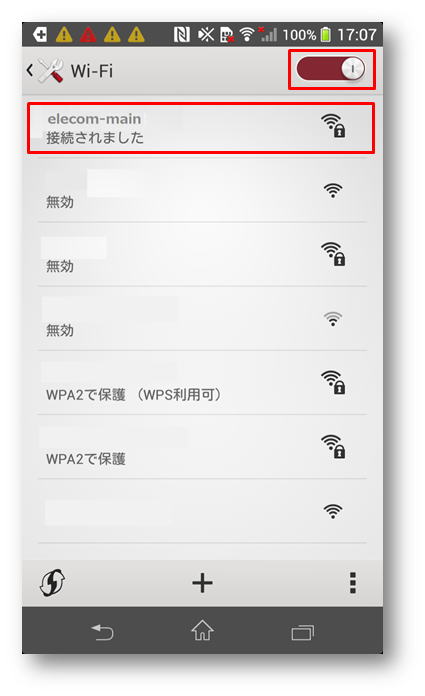
2.スマートフォンのSkyLink Managerを起動します。
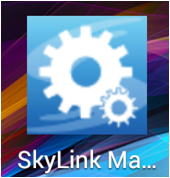
3.接続するルーターにチェックを入れ、「OK」をタップします。
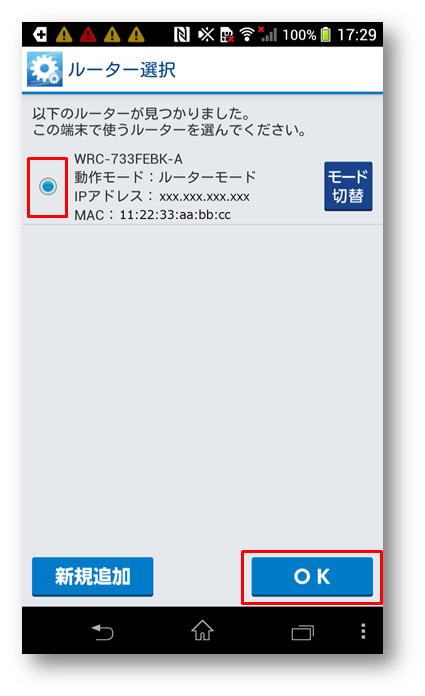
ルーターがみつからない場合
使用するルーターのSSIDに接続しているかご確認ください。
ルーターのSSID名は、初期設定でお客様が設定した名称となりますのでご注意ください。
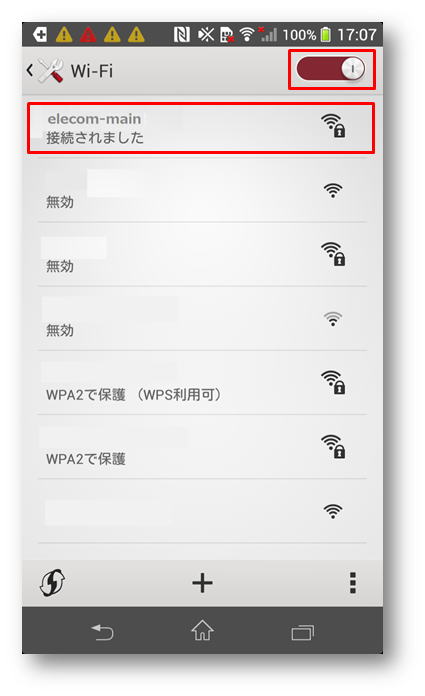
接続できない場合、ルーターの初期設定が完了しているかご確認ください。
初期設定が完了していない場合は、以下のリンクをご確認のうえ初期設定を行ってください。
WRC-300FEBK-A
WRC-733FEBK-A
初期設定手順はこちら
WRC-xxxGHBK-A
またはSkyLinkManager対応ルーター
初期設定手順はこちら
4.「こどもネットタイマー2」をタップします。
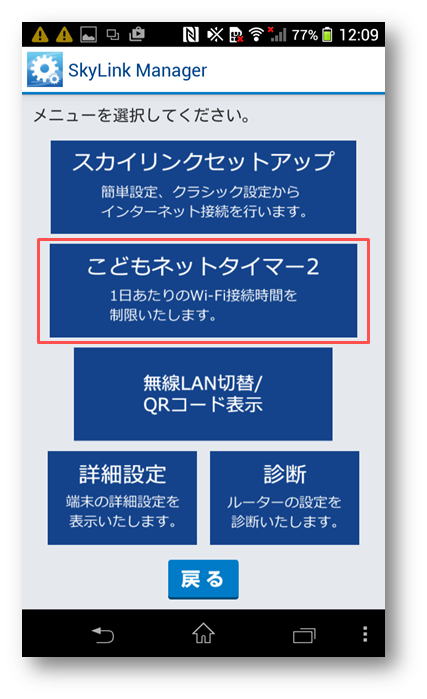
5.ログイン画面が表示されたら、ルーターの初期設定で登録した、「ユーザー名」「パスワード」を入力し、「ログイン」をタップします。
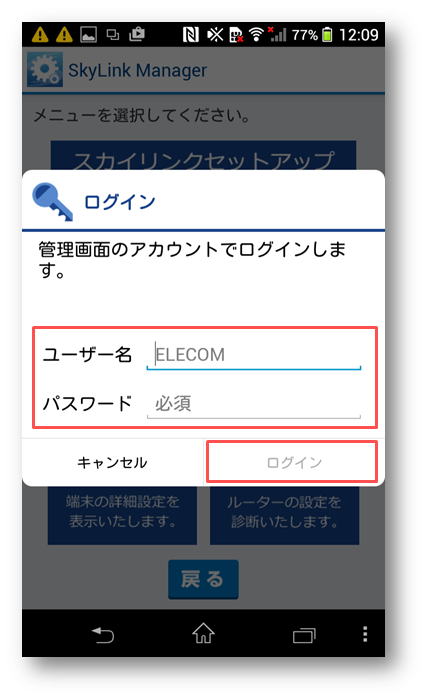
6.機器一覧画面が表示されますので、「無制限」タブをタップします。
ここに表示されているWi-Fi機器が、お母さんのスマートフォンです。
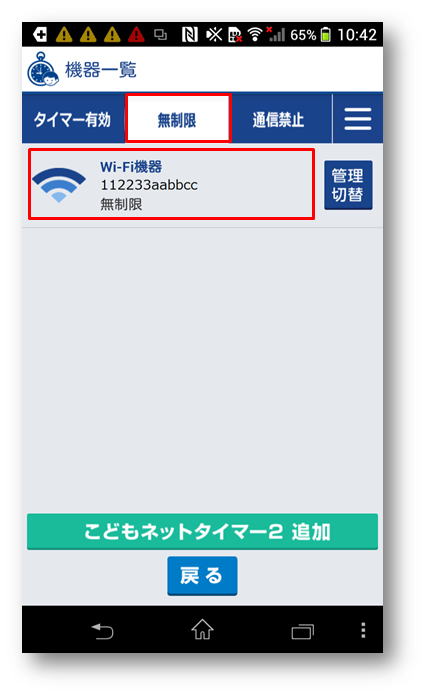
この名称は英数字の羅列です。
自分のスマートフォンとわかるよう以下の設定で表示名を変更します。
7.Wi-Fi機器をタップし、続いて「機器種別」をタップします。
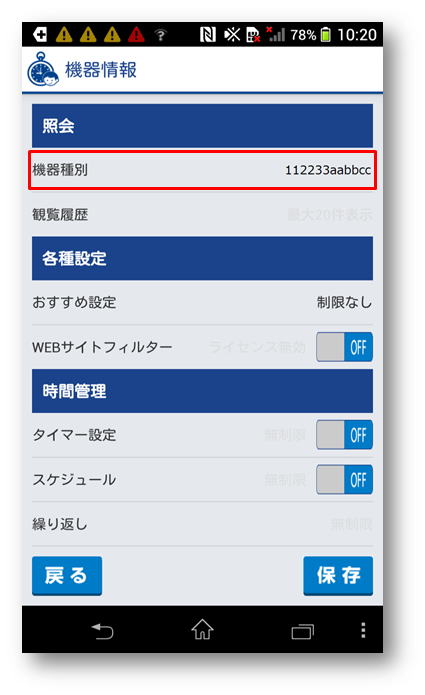
8.機器名称の右側をタップし、分かりやすい名前をつけます。
ここでは例として「管理用端末」に変更します。
名前をつけたら、「OK」をタップします。
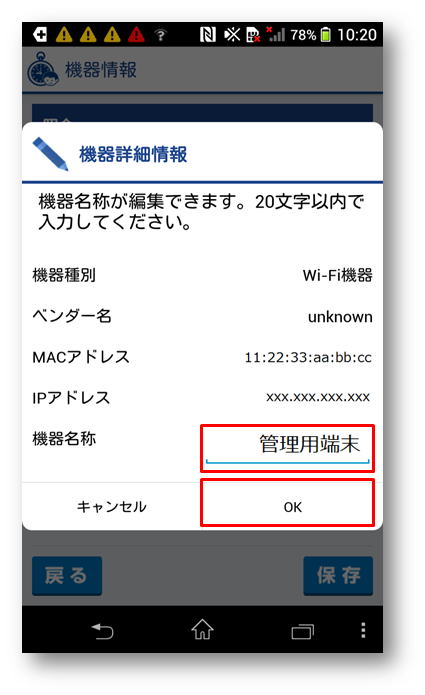
9.「機器種別」の名前が変わっている事を確認し、「保存」をタップします。
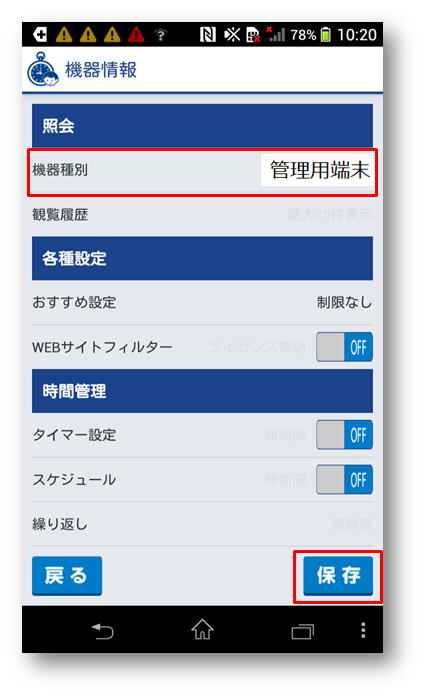
10.表示名が変更されていれば設定は完了です。
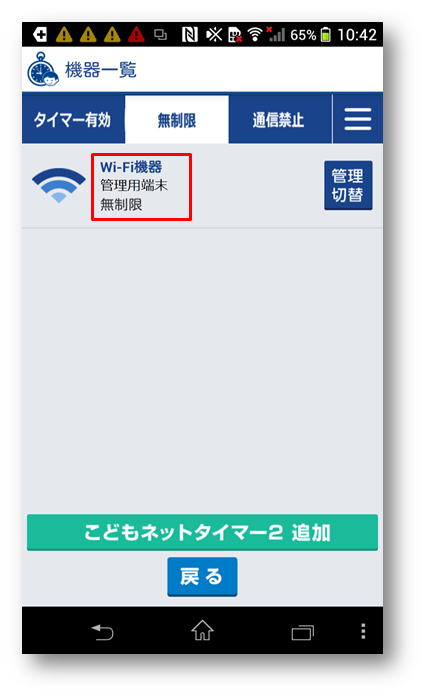
次の STEP 3-2 こどもたちの機器の設定にお進みください。
1.「こどもネットタイマー2 追加」をタップします。
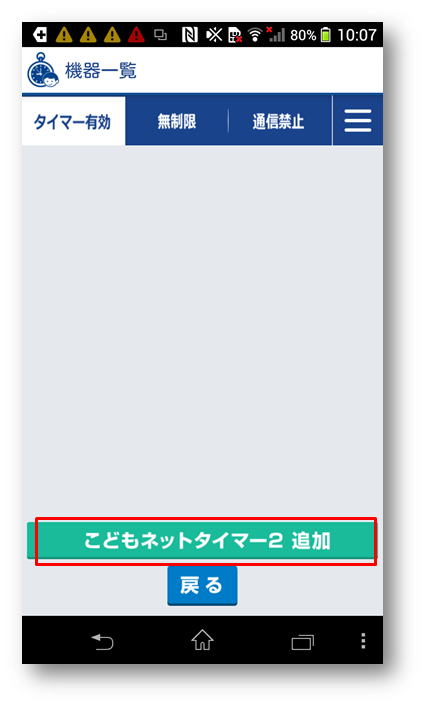
2.こどもネットタイマー2に登録する機器を選択します。
登録する機器をタップすると、登録する機器での操作方法が表示されます。
登録する機器で、手順通りに操作を行ってください。
ここでは例として「Nintendo 3DS」での操作説明を記載しています。
接続する機器をタップします。
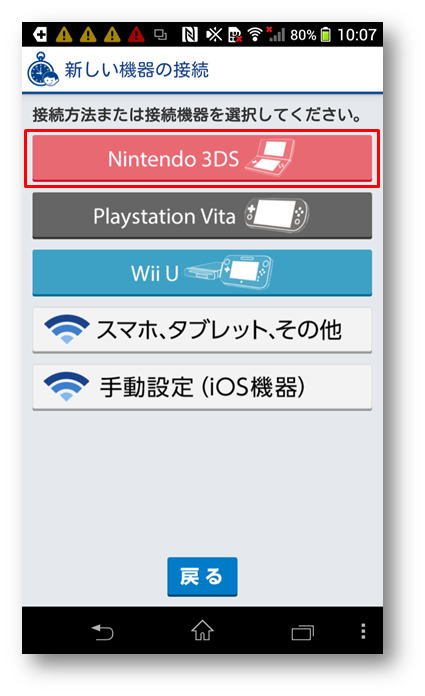
3.こどもネットタイマー2に登録する機器側での操作説明が表示されますので、指示に従って操作を行い、「次へ」をタップします。
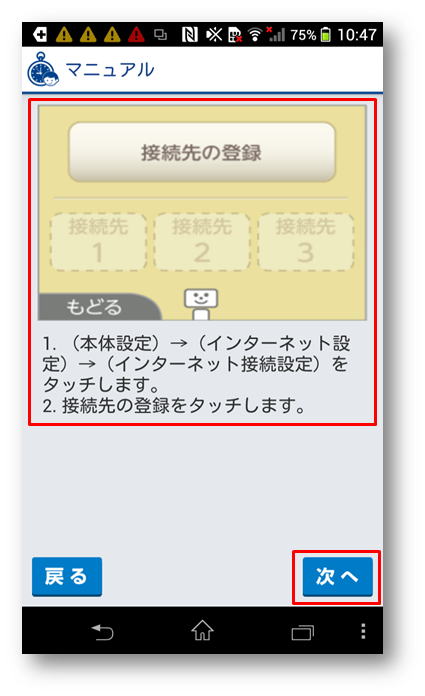
4.WPS開始画面が表示されましたら、接続する機器の登録を行っていますので、しばらくお待ちください。
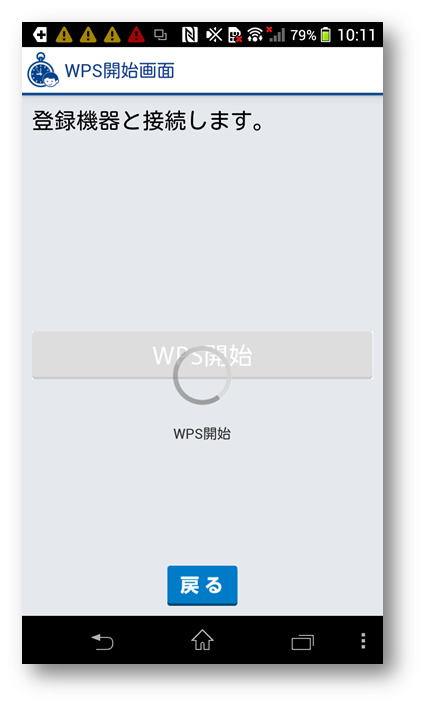
5.接続完了の表示が出ましたら、「閉じる」をタップします。
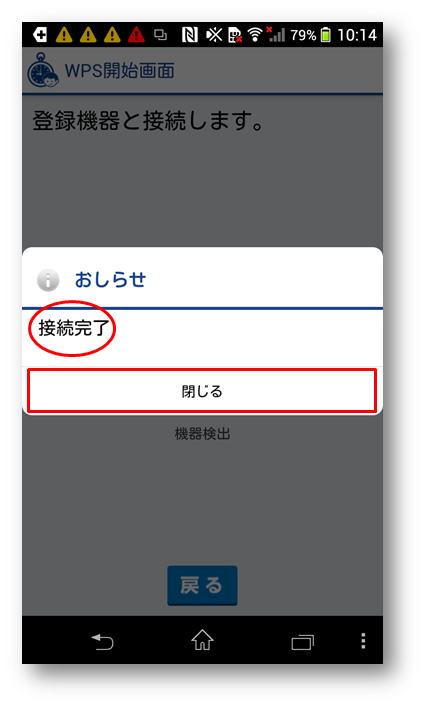
6.子供の機器が登録されました。
このままの表示だと分かりづらいので、名前を変更します。
追加された、子供の(Wi-Fi)機器を、タップしてください。
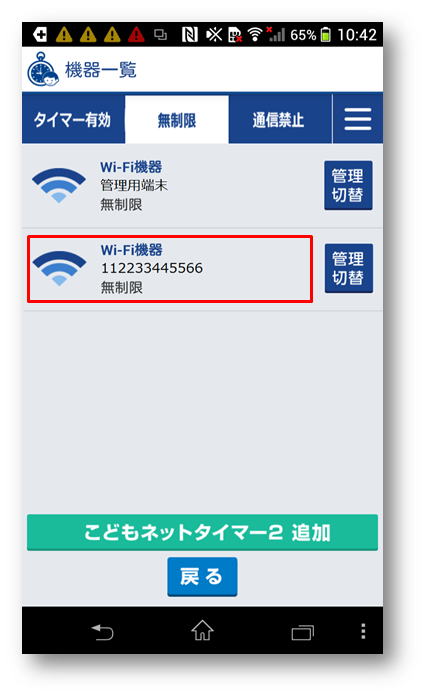
7.「機器種別」をタップします。
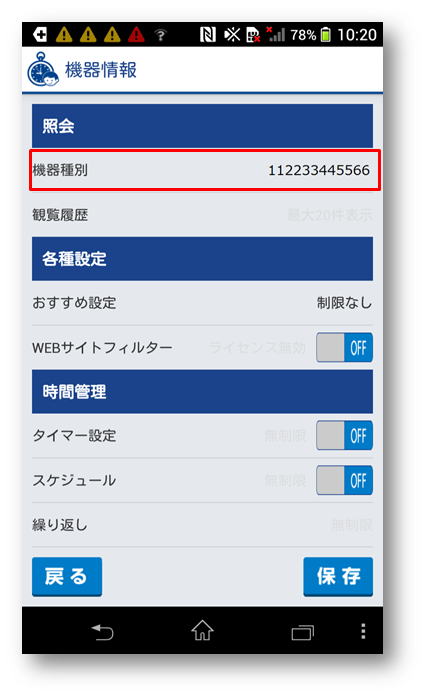
8.機器名称の右側をタップし、分かりやすい名前をつけます。
ここでは例として「こどものゲーム機(3DS)」に変更します。
名前をつけたら、「OK」をタップします。
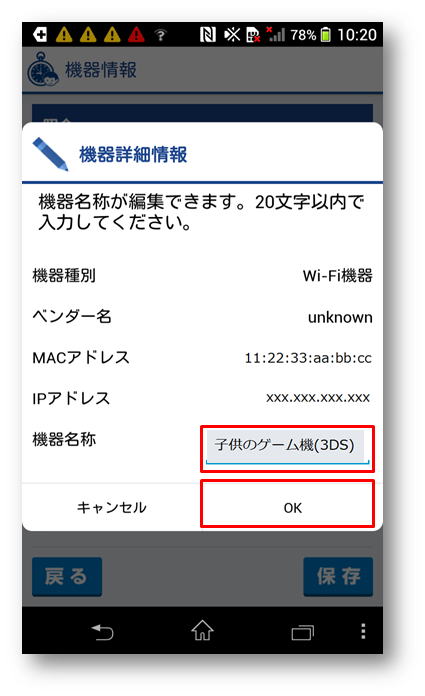
9.機器種別の名前が変わっていることを確認し、「保存」をタップします。
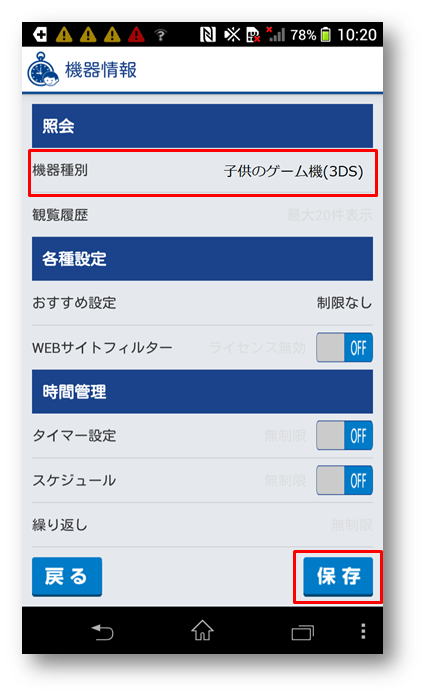
10.表示名が変更されていれば設定は完了です。
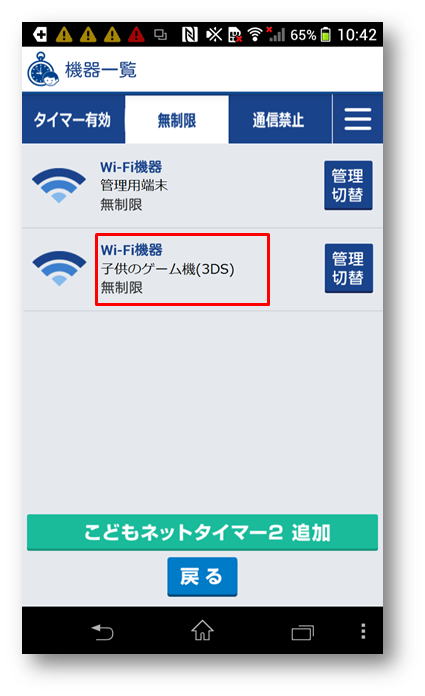
他にも登録する機器がある場合は、STEP3-2の手順を繰り返して登録してください。
こどもの機器の登録が終わりましたら、次の STEP 3-3 こどもネットタイマーの設定にお進みください。
時間設定を行うと、登録した機器がインターネットに繋げられる時間を設定できます。
タイマー設定
一日のうち、何時間つなげられるかを設定できます。
スケジュール
一日のうち、何時から何時の間繋げられるかを設定できます。
タイマー設定やスケジュールを設定すると、設定した機器は「機器一覧」の「タイマー有効」タブに移動します。

以下の項目のいずれかを設定した後は、「保存」をしないと設定が反映されません。
項目の設定、変更を行った場合、「保存」を忘れないようご注意ください。
ルーターからMACアドレスで指定する端末機器にランダムMACアドレスが設定されている場合、正しく機能・制御できなくなる可能性があります。
設定後にうまく機能しない場合は以下をご確認下さい。
こどもネットタイマー2のよくある質問について
以下のリンク先をご確認ください。
|
| 作成日時:2015-02-20 |
| 更新日時:2025-01-31 |

|